很多小伙伴在使用Wps软件对表格文档进行编辑的过程中经常会需要绘制斜线表头,有的小伙伴在边框工具的下拉列表中可以找到“插入斜线表头”选项,但是该功能需要成为会员才能使
很多小伙伴在使用Wps软件对表格文档进行编辑的过程中经常会需要绘制斜线表头,有的小伙伴在边框工具的下拉列表中可以找到“插入斜线表头”选项,但是该功能需要成为会员才能使用。其实在wps中,我们可以通过边框工具来手动制作处斜线表头,并且十分的简单,我们在边框工具的下拉列表中打开其它边框选项,然后在边框设置页面中点击选择自己需要的斜线样式,最后点击确定选项即可。有的小伙伴可能不清楚具体的操作方法,接下来小编就来和大家分享一下WPS excel在单元格中插入斜线的方法。
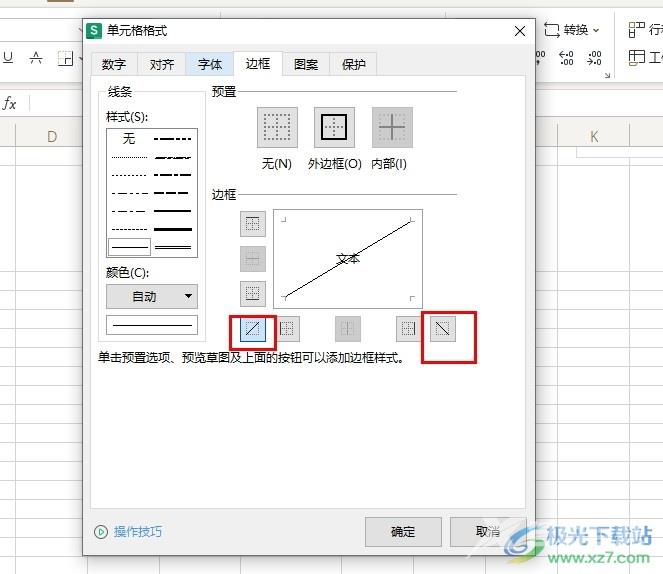
方法步骤
1、第一步,我们先点击打开WPS软件,然后在WPS页面中双击打开一个表格文档
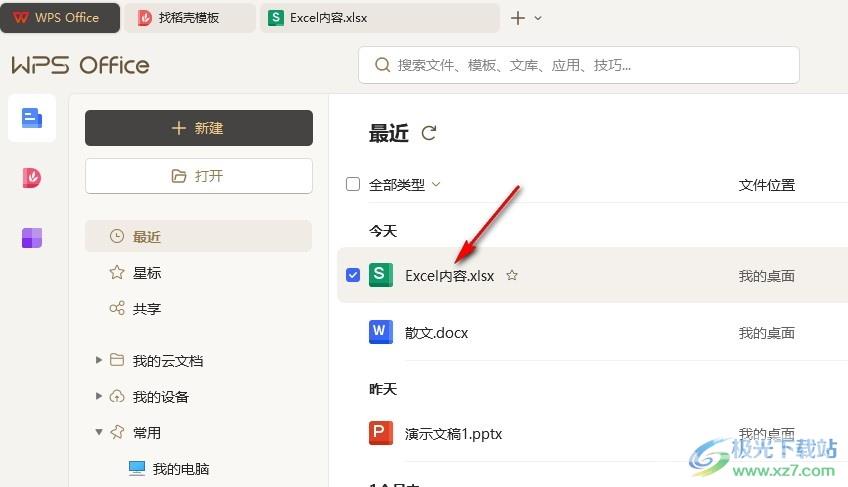
2、第二步,进入表格文档编辑页面之后,我们在该页面中点击一个单元格,然后在开始的子工具栏中打开边框工具
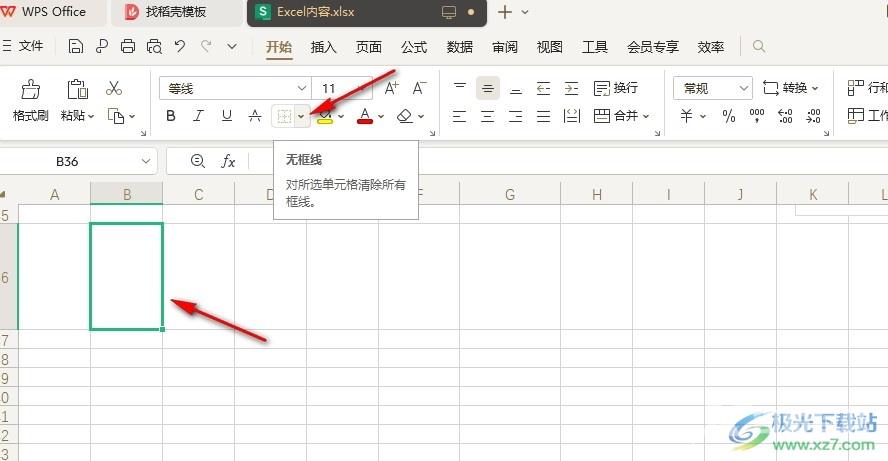
3、第三步,打开边框工具之后,我们在下拉列表中点击打开“其它边框”选项
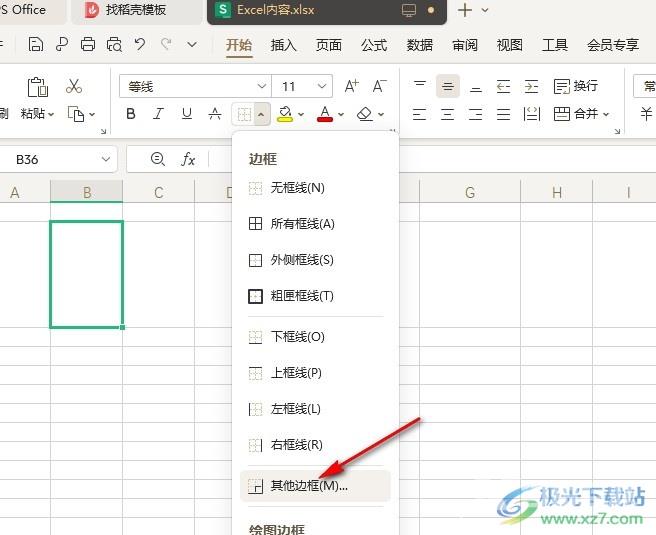
4、第四步,进入边框设置页面之后,我们在边框处选择一个自己需要的斜线,点击该斜线,最后再点击确定选项即可
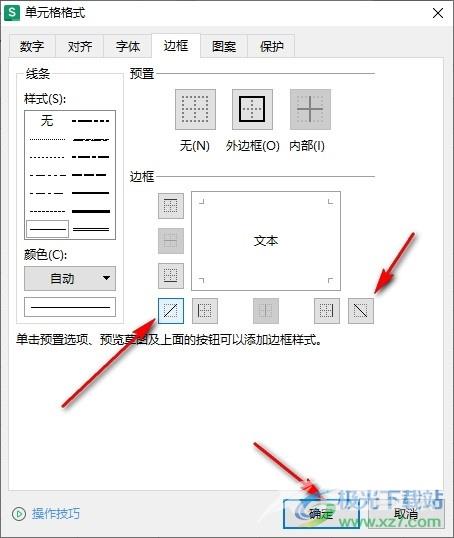
5、第五步,点击确定选项之后,我们在单元格中就能看到添加好的斜线了
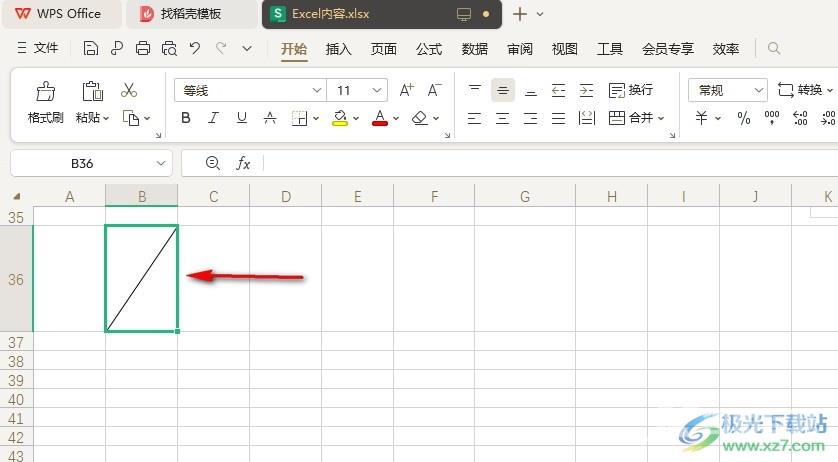
以上就是小编整理总结出的关于WPS Excel在单元格中插入斜线的方法,我们在WPS的表格文档编辑页面中选中一个单元格然后打开边框工具,再点击其它边框选项,接着在边框设置页面中点击选择一个斜线样式,最后点击确定选项即可,感兴趣的小伙伴快去试试吧。

wps office2023版
大小:69.90 MB版本:v11.1.0.14309 最新版环境:WinAll, WinXP, Win7, Win10
- 进入下载
